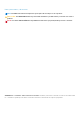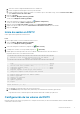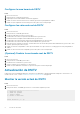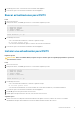Administrator Guide
a. Seleccione si desea configurar manualmente la hora o utilizar NTP.
b. Para la configuración manual, ingrese la fecha y la hora actuales.
c. Para la configuración de NTP, ingrese el servidor o los servidores que se van a utilizar. Luego, seleccione Iniciar servicio NTP y
elija la Política de inicio del servicio NTP.
6. Haga clic en Aceptar.
7. Seleccione Menú > Máquinas virtuales y plantillas.
Se abre la vista Máquinas virtuales y plantillas.
8. Seleccione el dispositivo virtual DSITV y haga clic en (Editar configuración).
Se abre el cuadro de diálogo Editar configuración.
9. Haga clic en la pestaña Opciones de MV y expanda la opción Herramientas de VMware.
10. Asegúrese de que la casilla de verificación Sincronizar hora de invitado con host está seleccionada.
11. Haga clic en Aceptar.
Inicio de sesión en DSITV
Utilice vSphere Client para iniciar sesión en DSITV.
Pasos
1. Inicie vSphere Client y conéctese al VMware vCenter Server.
2. Seleccione Menú > Máquinas virtuales y plantillas.
Se abre la vista Máquinas virtuales y plantillas.
3. Seleccione el dispositivo virtual DSITV y haga clic en
(Abrir consola).
4. Si el dispositivo virtual no se está ejecutando, haga clic en (Encender).
5. Cuando aparezca el mensaje de inicio de sesión, escriba las credenciales de inicio de sesión de DSITV.
Después de iniciar sesión, se mostrará el menú de CLI:
################################################################
# Welcome to Dell Storage Integration Tools for VMware #
# Version - 06.00.00.XXX #
################################################################
Item Status
---------------------------------------------------- ------
1. Set the time zone (Current: UTC) .................... Unset
2. Configure network (eth0) ............................ Unset
3. Configure RMSV ...................................... Unset
4. Register vSphere Client Plugin with vCenter
5. Unregister vSphere Client Plugin with vCenter
11. Restart Replay Manager for VMware (RMSV)
12. Reboot appliance
13. Change root password
14. Customer support
15. Update appliance
16. Logout
Enter selection [1 - 16]:
a. Escriba root en el mensaje de inicio de sesión y presione Intro.
b. Escriba Fluid (distingue entre mayúsculas y minúsculas) en la solicitud de la contraseña y presione Intro.
Luego de iniciar sesión, se muestra la petición de la interfaz de línea de comandos (CLI) de DSITV.
Configuración de los valores de DSITV
Después de iniciar sesión en DSITV por primera vez, configure la zona horaria y los valores de red. Además, Dell recomienda cambiar la
contraseña root de DSITV ahora.
Instalación de DSITV
7